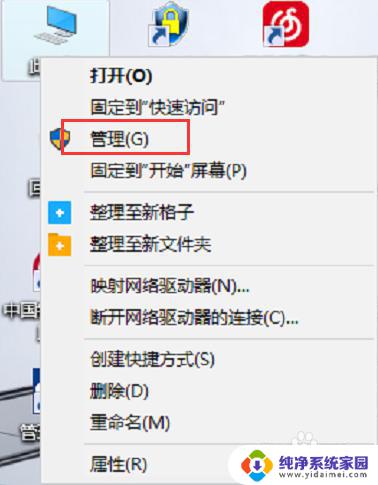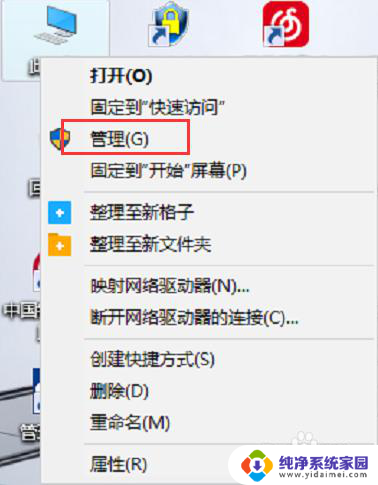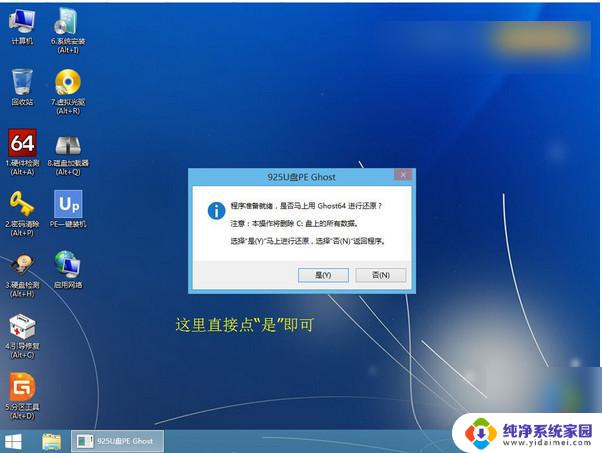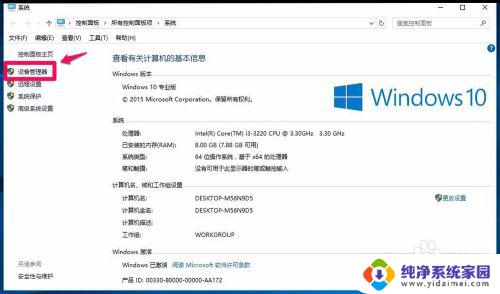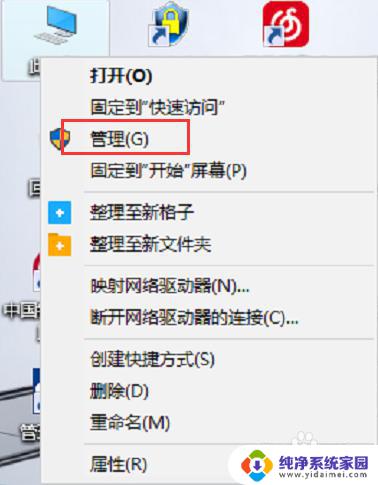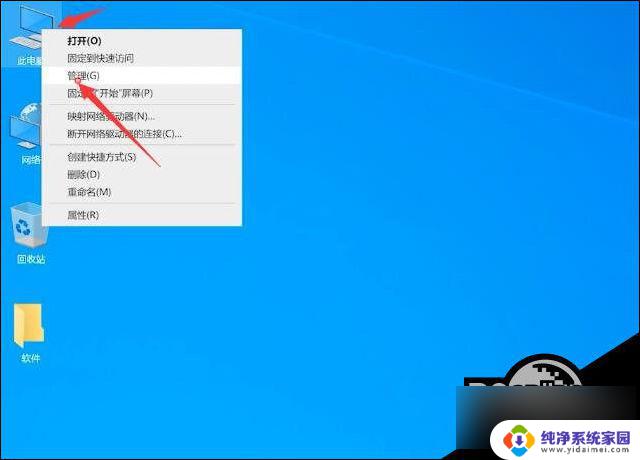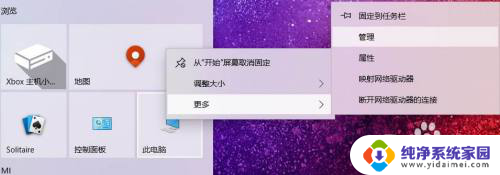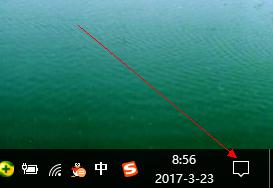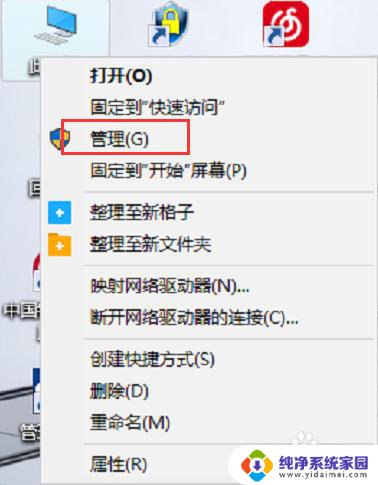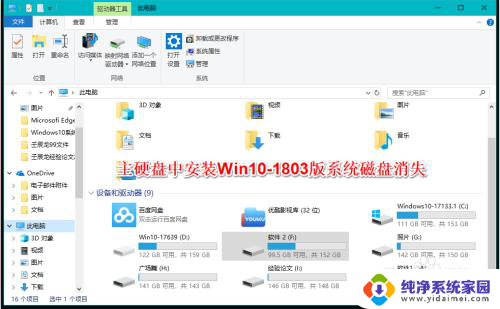win10专业版系统为啥插u盘闪退了 电脑win10系统识别不了U盘的解决办法
近期有不少用户反映在使用win10专业版系统时,插入U盘会出现闪退的情况,导致电脑无法识别U盘,这种问题可能会给用户带来诸多不便,因此需要及时寻找解决方法。针对这一情况,我们可以尝试通过一些简单的操作来解决,例如检查U盘是否受损、更新系统驱动等。希望以上方法能帮助到遇到这一问题的用户。
方法如下:
1.方法一:卸载驱动,然后重新连接外置硬盘
1、打开控制面板(小图标查看)—设备管理器,在磁盘驱动器列表中找到你的设备,右击卸载。拔下USB数据线,并重新连接,此时驱动程序会自动加载,一般可恢复正常。
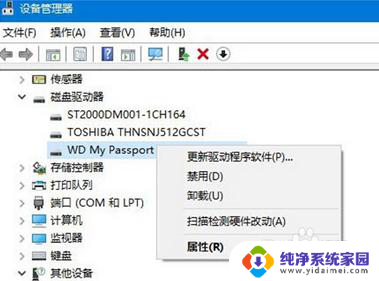
2.方法二:重新安装USB控制器
1、打开控制面板(小图标查看)—设备管理器,展开通用串行总线控制器。右键单击设备选择“卸载”,每个设备重复以上操作。完成后,重新启动计算机,系统会自动安装USB控制器。

3.方法三:禁用USB选择性暂停设置
1、控制面板——电源选项,单击当前所选的电源计划旁边的更改计划设置。
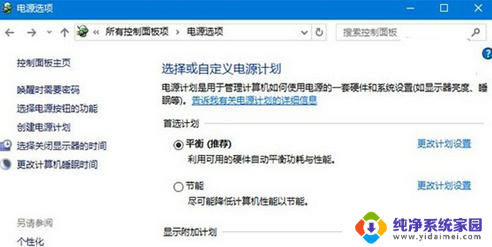
4.2、单击更改高级电源设置。
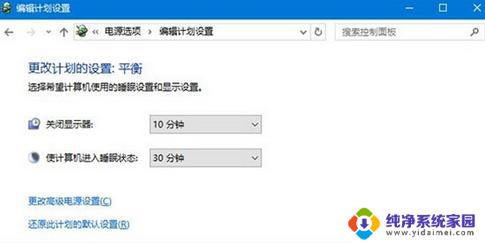
5.3、展开USB设置—USB选择性暂停设置,将其设置为“已禁用”,确定。
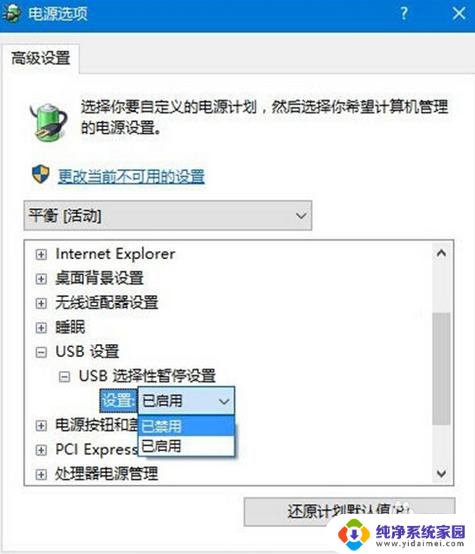
6.如果以上的方法都解决不了问题,那可以考虑搜索老毛桃,有时候重装系统可能可以解决你99%的问题。
以上是win10专业版系统为什么会出现插入U盘后闪退的全部内容,如果您不了解,可以按照以上方法进行操作,希望对大家有所帮助。